在线下签立各种合约时,基本都需要在纸质合约上进行手写签名,而电子签名是将这个过程电子化,使用鼠标/手指代替签字笔,在屏幕上书写签名,并以图片的形式保存为“电子档案”。现在,您可以付费使用“电子签名”组件,在表单中进行电子签名。
如何使用【电子签名】组件?
准备阶段,购买使用
您可以在编辑表单时,直接点击组件购买,或者通过扩展包弹窗进行购买。和按钮等表单付费组件一样,根据自己的使用频率,选择不同的套餐范围“仅应用于当前表单”/“全表单终身适用”。
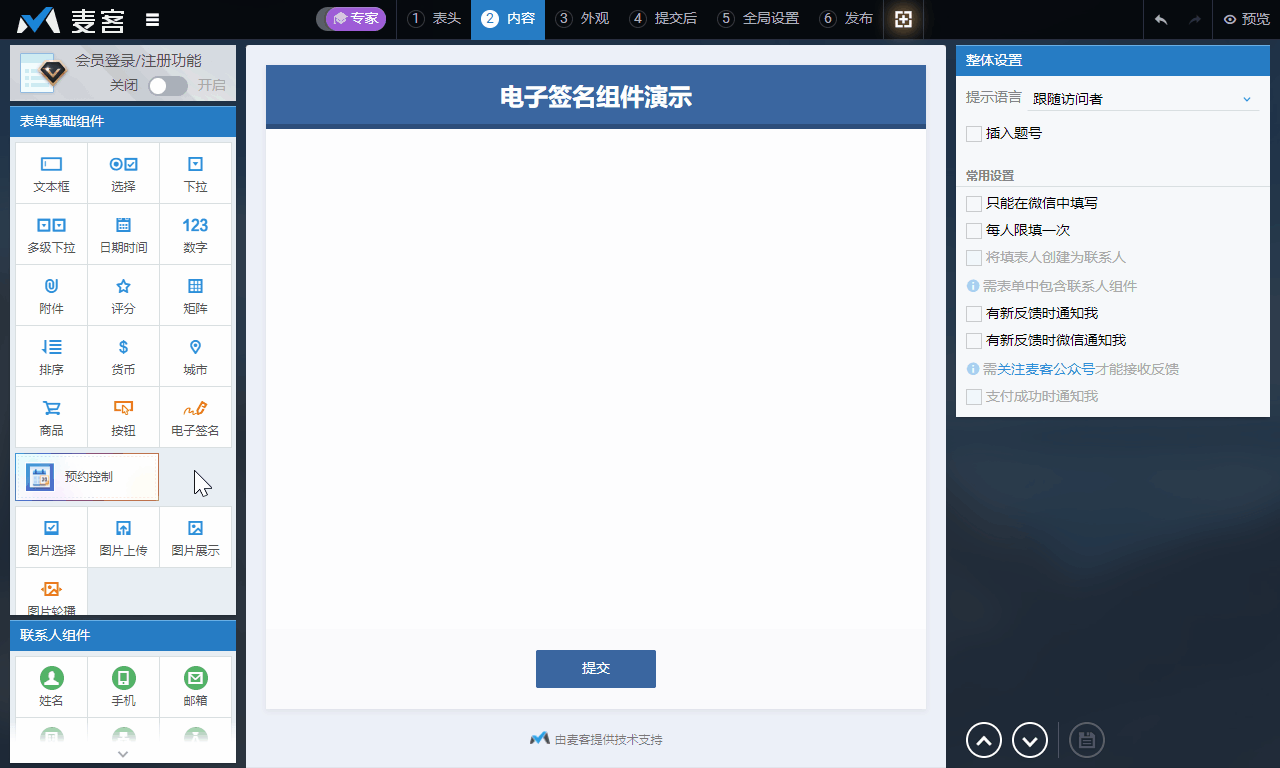
添加&设置电子签名组件
购买后,即可在编辑表单时添加电子签名组件,和其他表单组件一样,点击组件或者拖拽进入编辑区即可进行添加。同一个表单中可以添加多个电子签名,没有数量限制。
电子签名并没有复杂的组件设置,您可以调整组件的标题和描述,设置组件是否必填即布局方式,选择签名区的大小尺寸(默认为大,方便书写签名)。
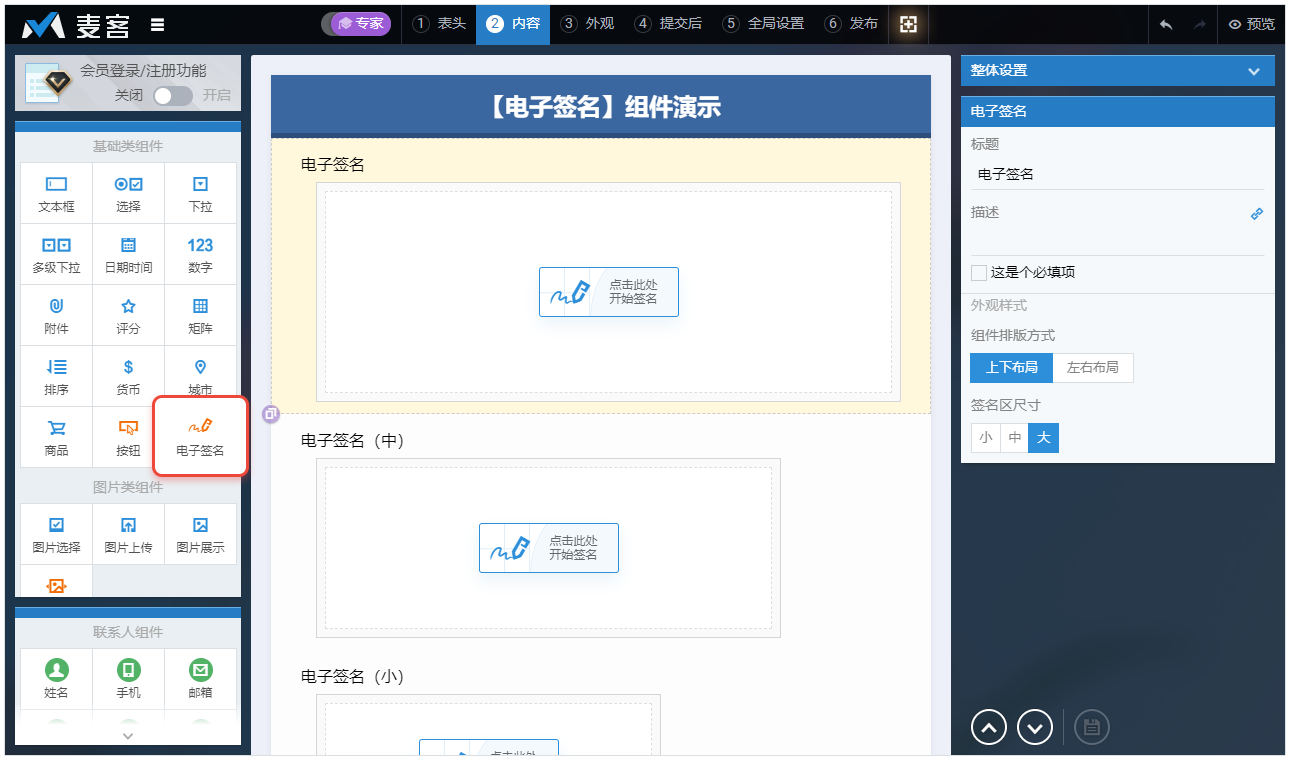
当在移动端访问表单时,签名区的大小是固定的,不受设置影响。
在表单中进行签名
填表人在表单中进行签名时,需要先点击签名区域的“开始签名”按钮,激活签名区开始进行签名。点击左下角的“清空”,可以清除当前的所有签名笔迹,重新开始签名。
在PC和手机中进行签名的方法有所不同:
- PC上是使用鼠标作为“画笔”的,通过点击并拖拽鼠标轨迹来模拟签名(点此体验)。
- 手机上则是使用手指在屏幕上进行签名,和手写输入是同样的效果(如下图)。并且,在手机上进行签名时,可以点击签名区域右上角的全屏按钮,使用手机全屏进行签名,方便操作。
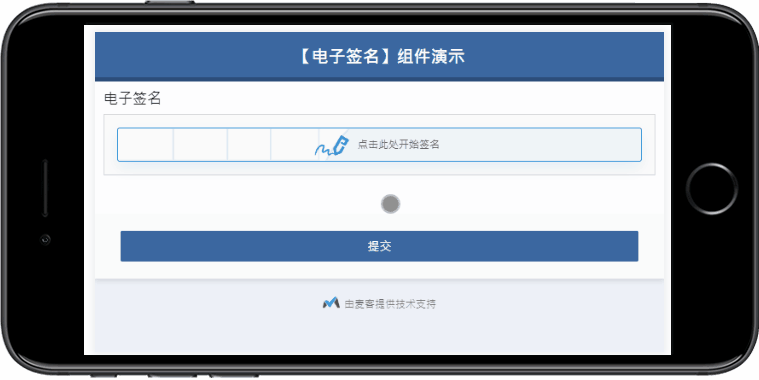
横屏手机签名演示
签名完成后,不点击完成,直接提交表单也是可以的,系统会自动将当前的签名固定下来进行提交。
完成签名后可以点击签名区右下角的“完成”按钮,将当前的签名“固定”下来,不再被修改,等待提交。若要再次修改签名,可以点击左下角的“重签”,重新开始签名。
签名存档
提交表单,签名会以png图片的形式随表单反馈一起保存下来(图片背景透明)。在反馈列表和表单反馈详情中,会直接以缩略图的形式展示签名,还可以点击查看大图。
若签名组件未设置必填,在填表人没进行签名时,表单反馈中会记录“未签名”的文字状态。
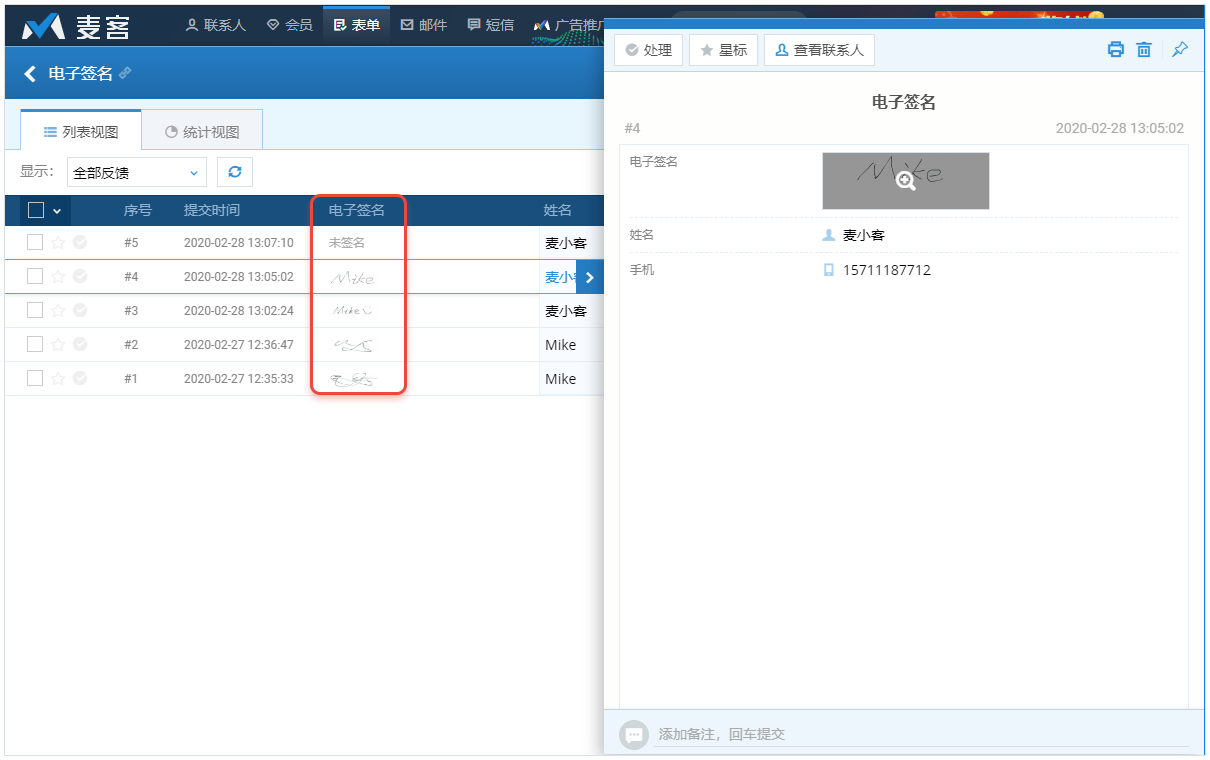
电子签名的存档图片还支持以反馈附件的形式进行统一导出,在对表单反馈进行“导出与下载”时,选择导出内容为“仅附件/反馈+附件”即可,还可以选择导出的范围以及附件导出的文件夹结构,方便后续处理。
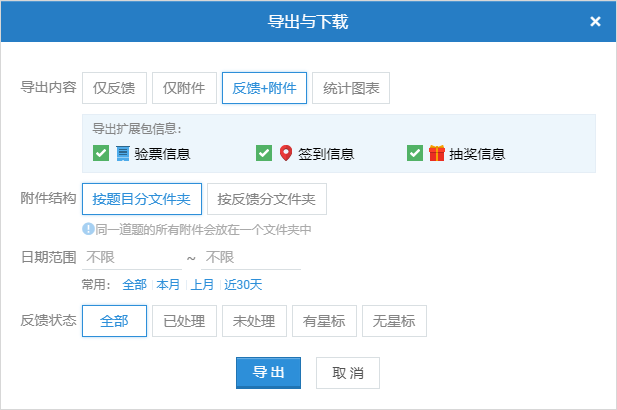
使用签名组件为核心,搭配文本描述、表单打印等已有的表单组件和功能,可以轻松实现在线签约存档,点此了解更多>>
签名生成的图片,和表单附件/图片上传组件收集到的反馈附件/图片的形式是一样的,都是表单的反馈附件,都支持导出下载;但签名图片并不占用系统空间,十分划算哟~
其他注意事项
电子签名的存档图片是一种确认信息,相对而言比较敏感,不适合公开分享。所以,当表单设置了“提交后公开反馈详情”,或者启用会员登录功能后,会员查看自己的填表记录时,都不能查看签名的原图,但可以查看“是否已签名”的状态。
电子签名是否具有法律效力,需要根据您的实际使用方法和业务形态来判断,很难简单回答“有”或者“没有”;建议大家在实际使用电子签名功能的时候,结合使用方法咨询相关律师,以获得更专业更准确的解答。
版本支持
| 版本支持 | 个人简易版 | 个人标准版 | MikeCRM 企业体验版 |
MikeX正式版 | MikeX专业版 | MikeX旗舰版 |
| 电子签名 | ❌ | 选配 | 选配 | 选配 | ✔️ | ✔️ |










